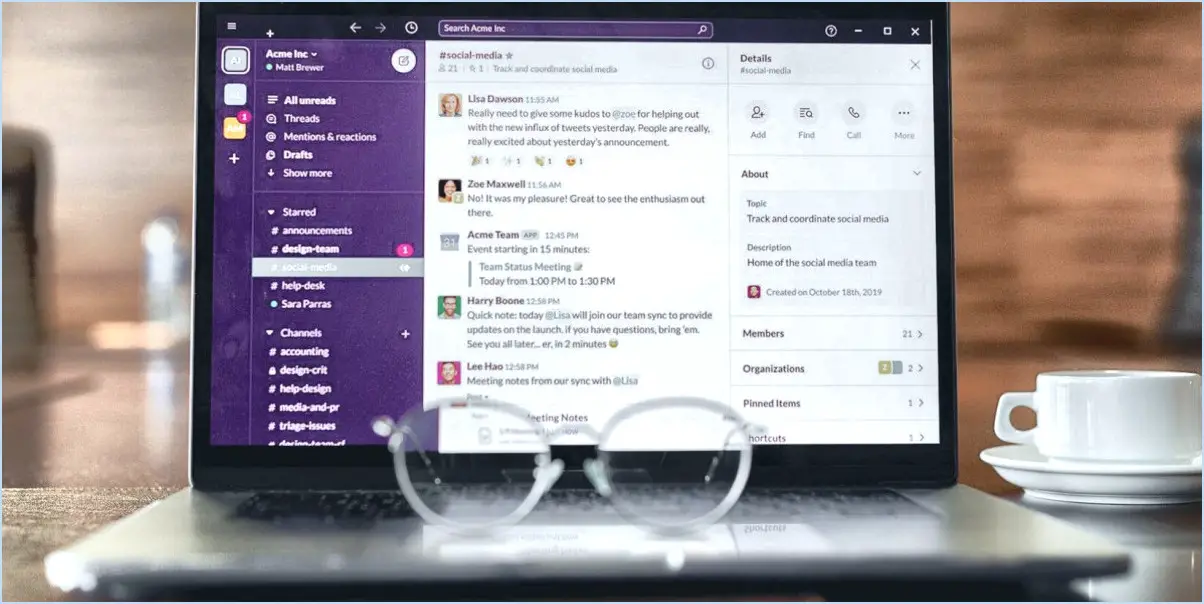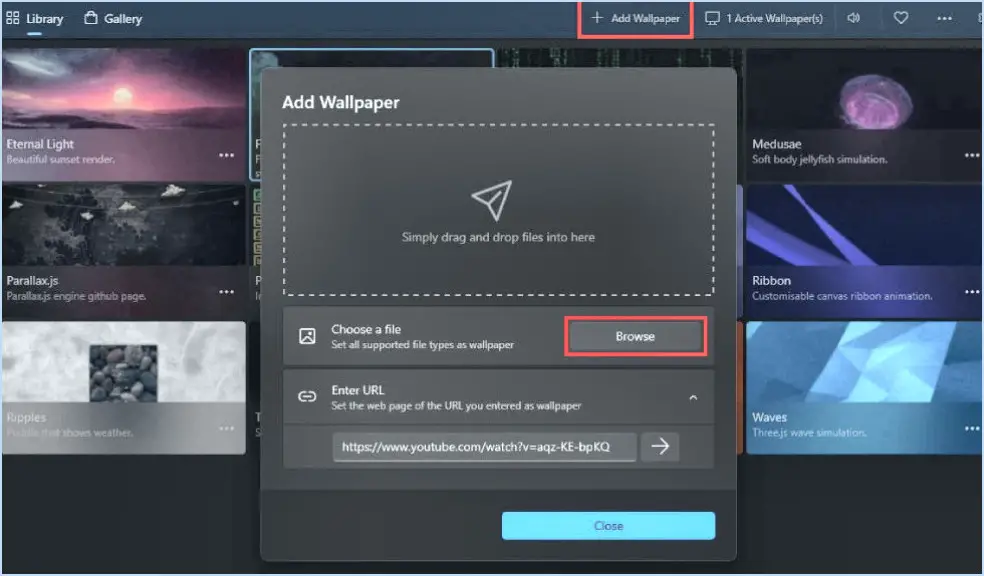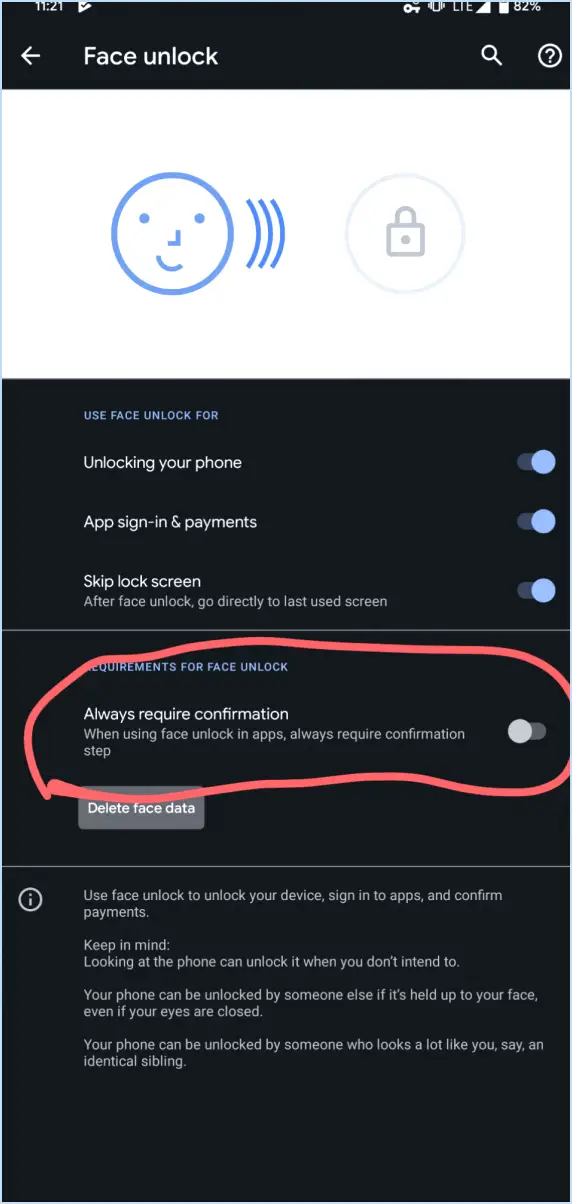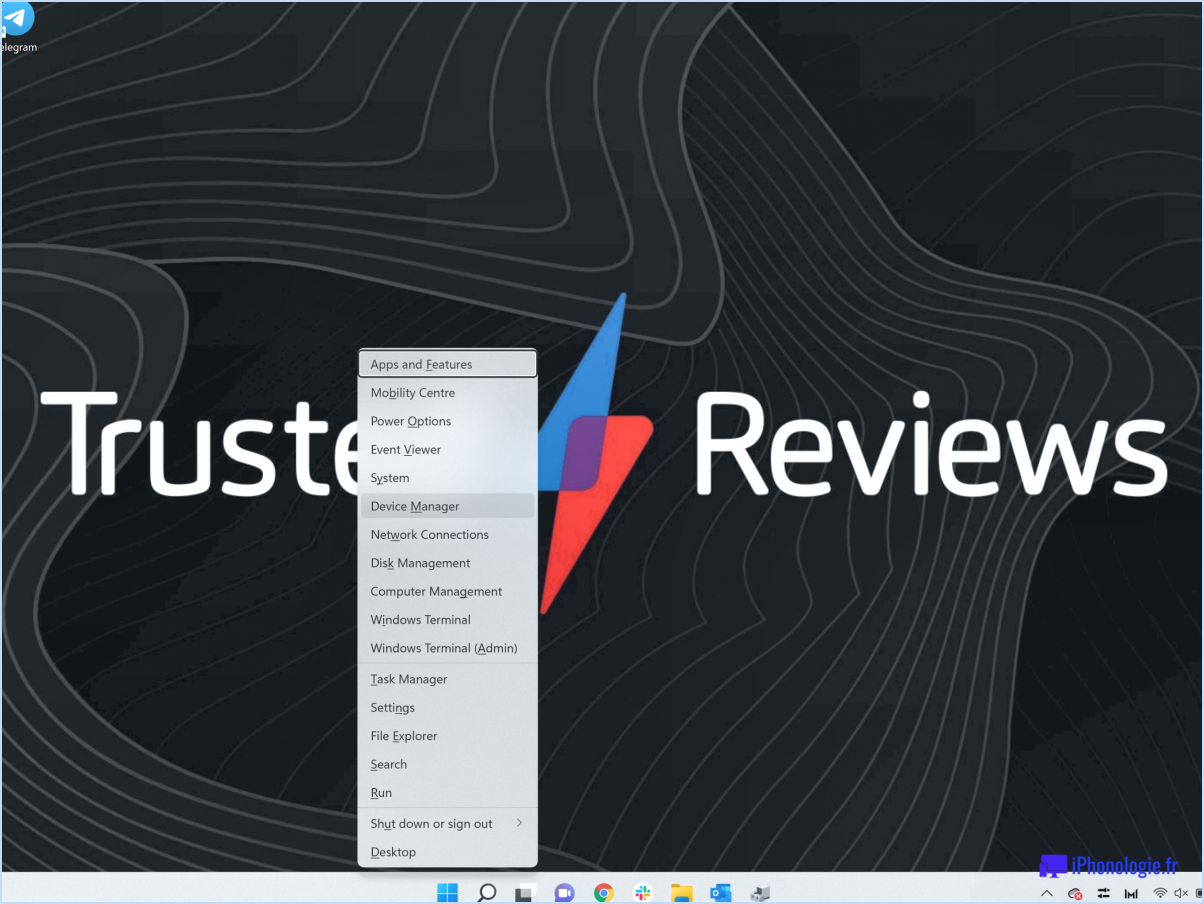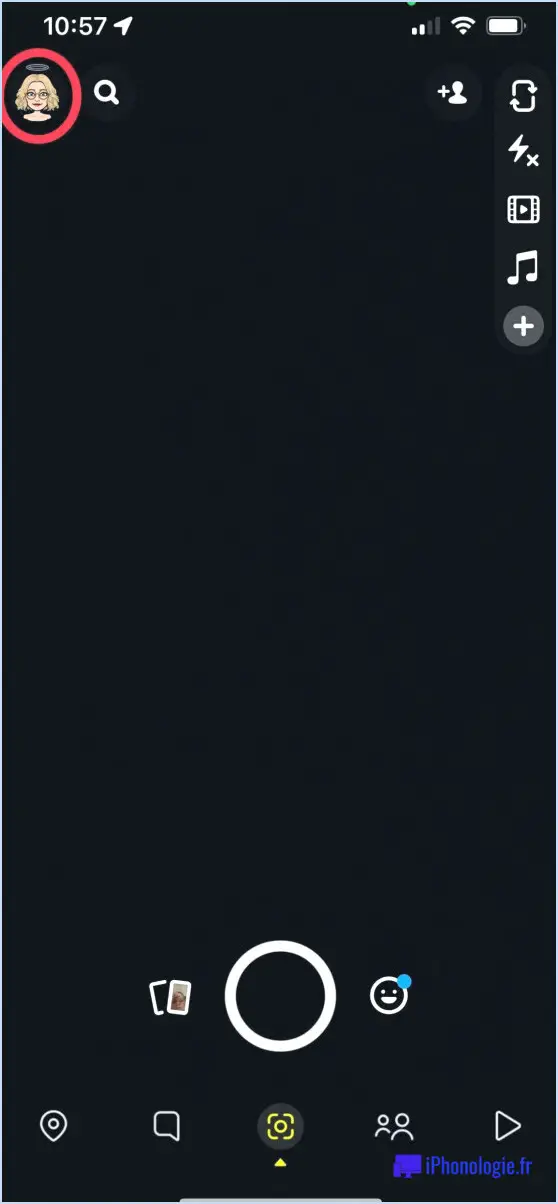Microsoft Teams : Comment changer l'image de l'équipe?
Pour modifier l'image de l'équipe sur Microsoft Teams, suivez ces étapes afin de donner à votre espace de travail un aspect nouveau et personnalisé :
- Ouvrez Paramètres: Lancez l'application Microsoft Teams sur votre ordinateur et connectez-vous à votre compte.
- Accéder aux paramètres de l'équipe: Une fois dans Teams, naviguez jusqu'à l'équipe pour laquelle vous souhaitez modifier l'image. Dans la barre latérale de gauche, vous trouverez une liste de vos équipes. Cliquez sur le nom de l'équipe.
- Images d'équipe: Sur la page principale de l'équipe, cliquez sur l'ellipse (trois points) située dans le coin supérieur droit. Un menu déroulant s'ouvre alors.
- Choisissez les images de l'équipe: Dans le menu déroulant, sélectionnez « Gérer l'équipe ». Vous accéderez ainsi à la page des paramètres de l'équipe.
- Télécharger ou sélectionner une image: Sur la page Paramètres de l'équipe, repérez la section « Images de l'équipe ». Deux options s'offrent à vous :
- Télécharger une nouvelle image: Pour définir une nouvelle image pour votre équipe, cliquez sur « Changer d'image ». Vous pouvez alors télécharger une image depuis votre ordinateur ou en sélectionner une parmi les options disponibles.
- Utiliser l'image actuelle: Si vous souhaitez conserver l'image existante, il vous suffit de sélectionner l'option « Conserver l'image ».
- Appliquer les modifications: Après avoir choisi l'image souhaitée, cliquez sur le bouton « Enregistrer » pour appliquer les modifications. L'image de votre équipe sera alors mise à jour.
N'oubliez pas que l'image que vous choisissez peut contribuer à véhiculer l'objectif ou l'identité de l'équipe, alors pensez à sélectionner quelque chose qui s'aligne sur les objectifs et les valeurs de votre équipe. Qu'il s'agisse d'un logo d'équipe, d'une image pertinente ou d'un visuel amusant, l'image que vous choisissez peut contribuer à rendre la présence de l'équipe plus attrayante et reconnaissable au sein de Microsoft Teams.
En quelques étapes simples, vous avez réussi à personnaliser l'image de votre équipe dans Microsoft Teams. C'est une petite touche qui peut faire une grande différence dans la création d'un espace de travail numérique cohérent et attrayant.
Où se trouve ma photo de profil dans Teams?
Votre photo de profil se trouve dans la section « Paramètres de l'équipe » de votre compte. Pour la localiser, suivez ces étapes simples :
- Ouvrez Microsoft Teams : Lancez l'application Teams sur votre appareil.
- Accédez à votre compte : Cliquez sur l'icône de votre profil dans le coin supérieur droit de l'écran pour ouvrir le menu du compte.
- Naviguez vers les paramètres de l'équipe : Dans le menu déroulant, sélectionnez « Paramètres de l'équipe ».
- Mettez à jour l'image du profil : Dans les paramètres de l'équipe, vous pouvez mettre à jour votre image de profil en cliquant sur l'image de profil ou sur l'option « Modifier l'image ».
En suivant ces étapes, vous pourrez facilement gérer et mettre à jour votre image de profil dans Microsoft Teams.
Comment modifier l'image de mon équipe?
La modification de l'image de votre équipe implique différentes étapes en fonction de votre plateforme. Pour Google Drive :
- Cliquez sur l'icône de l'engrenage sur la page de l'équipe.
- Choisissez « Paramètres ».
- Naviguez jusqu'à « Images d'équipe ».
- Cliquez sur « Télécharger une nouvelle photo ».
N'oubliez pas que le processus peut varier en fonction de votre plateforme et de votre organisation. Adaptez ces étapes en conséquence.
Comment faire pour que ma photo apparaisse dans la réunion Teams?
Pour que votre photo s'affiche dans les réunions Teams, vous avez plusieurs options à votre disposition :
- Compte Microsoft et application Photos: Si vous utilisez un compte Microsoft, utilisez l'application Photos sur votre appareil mobile. Cela vous permet de partager sans effort des images avec les membres de votre équipe.
- Téléchargement à partir de l'ordinateur: Vous pouvez également télécharger des images depuis votre ordinateur. Dans l'application Équipes, appuyez sur le bouton Partager. Vous pouvez également utiliser l'interface web pour le téléchargement.
N'oubliez pas que ces méthodes garantissent la visibilité de votre photo lors des réunions Teams, ce qui améliore l'expérience de collaboration de votre équipe.
Comment sauvegarder la photo de profil d'équipe d'une personne?
Pour enregistrer une photo de profil d'équipe sur Quora, procédez comme suit :
- Utiliser une application tierce: Comme il n'y a pas de fonction intégrée pour cela, utilisez des applications tierces telles que SaveTeam.
- Télécharger SaveTeam: Rendez-vous dans votre magasin d'applications et téléchargez l'application SaveTeam.
- Installer et ouvrir: Une fois téléchargée, installez l'application et ouvrez-la sur votre appareil.
- Se connecter: Connectez-vous à votre compte Quora dans l'application SaveTeam.
- Sélectionnez l'image de l'équipe: Recherchez l'image de profil de l'équipe que vous souhaitez sauvegarder et sélectionnez-la.
- Sauvegarder l'image: L'application vous propose de sauvegarder l'image. Tapez dessus.
- Choisir l'emplacement: Sélectionnez l'endroit où vous souhaitez enregistrer l'image sur votre appareil.
- Confirmer et Terminé: Confirmez le processus d'enregistrement et l'image de profil de l'équipe sera enregistrée à l'emplacement que vous avez choisi.
En utilisant SaveTeam, vous pouvez facilement sauvegarder les photos de profil d'équipe Quora sur votre appareil.
Qu'est-ce qu'une photo d'équipe?
A photo d'équipe est un instantané d'un groupe d'individus, souvent immortalisé par une photographie. Elle sert de souvenir ou de mémorisation d'une occasion, encapsulant l'essence d'une expérience partagée.
Quel est le but de l'équipe?
L'équipe objectif principal d'une équipe est de d'atteindre un objectif commun grâce à des efforts de collaboration, à la mise en commun de diverses compétences, au partage des connaissances et à l'exploitation des forces individuelles. Les équipes favorisent l'innovation, la résolution de problèmes et la synergie entre les membres, ce qui permet d'obtenir des résultats efficaces et efficients. En favorisant une communication ouverte et en encourageant la coopération, les équipes veillent à ce que les tâches soient abordées collectivement, ce qui améliore la productivité et favorise un sentiment d'unité.
Quelle est la structure de l'équipe?
La structure de l'équipe comprend des rôles clés, notamment un PDG, un directeur de la technologie, un directeur de l'exploitation et plusieurs membres de haut niveau.